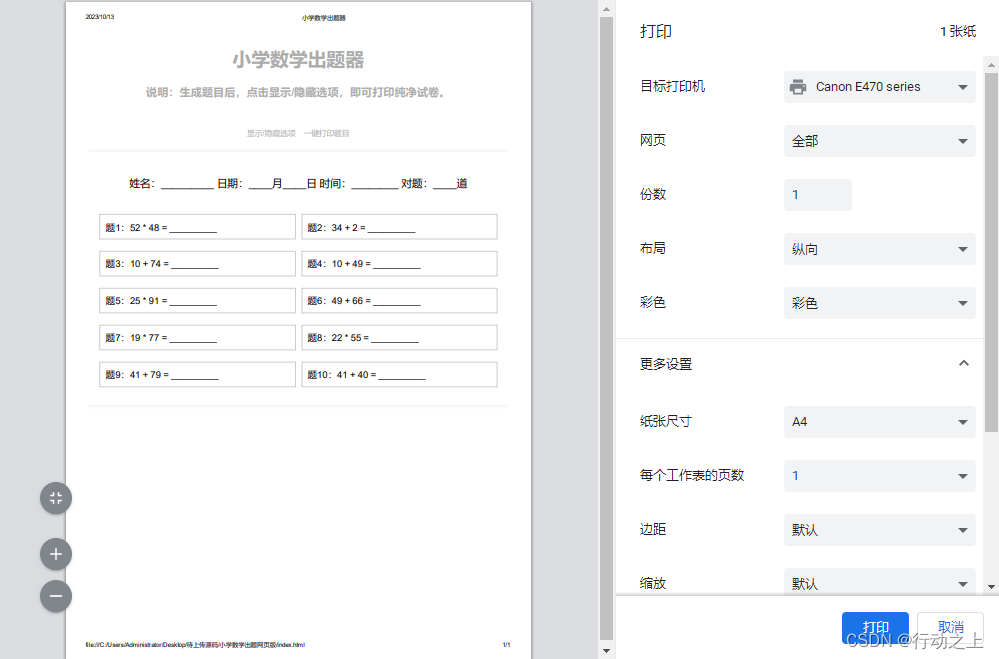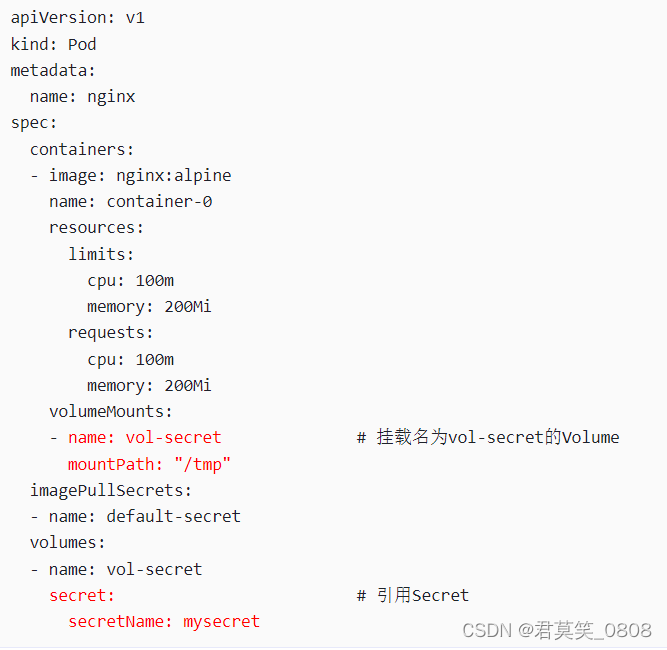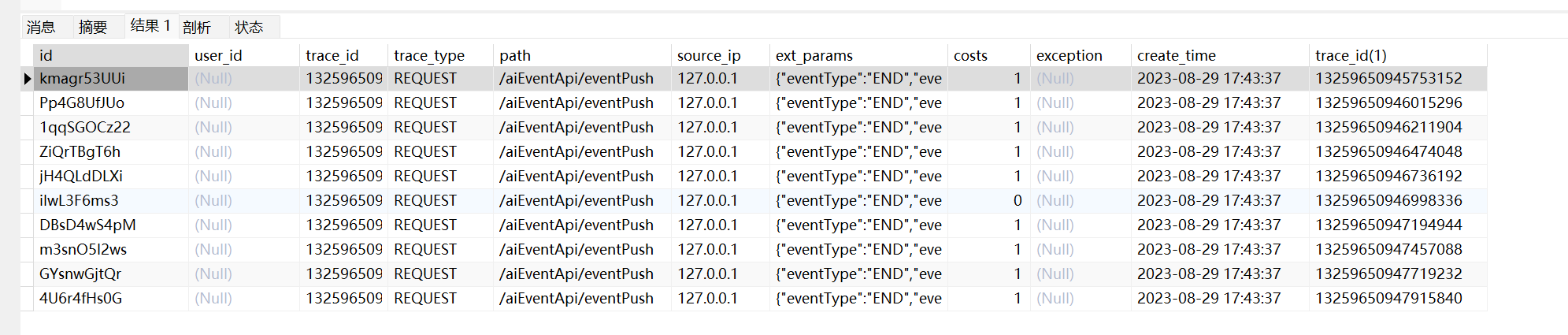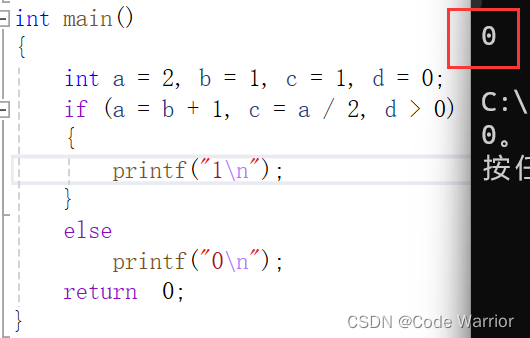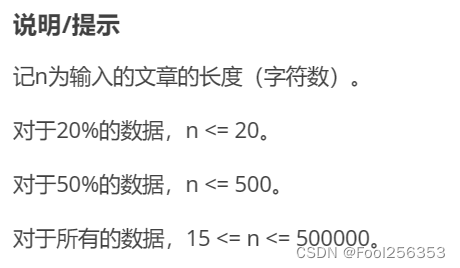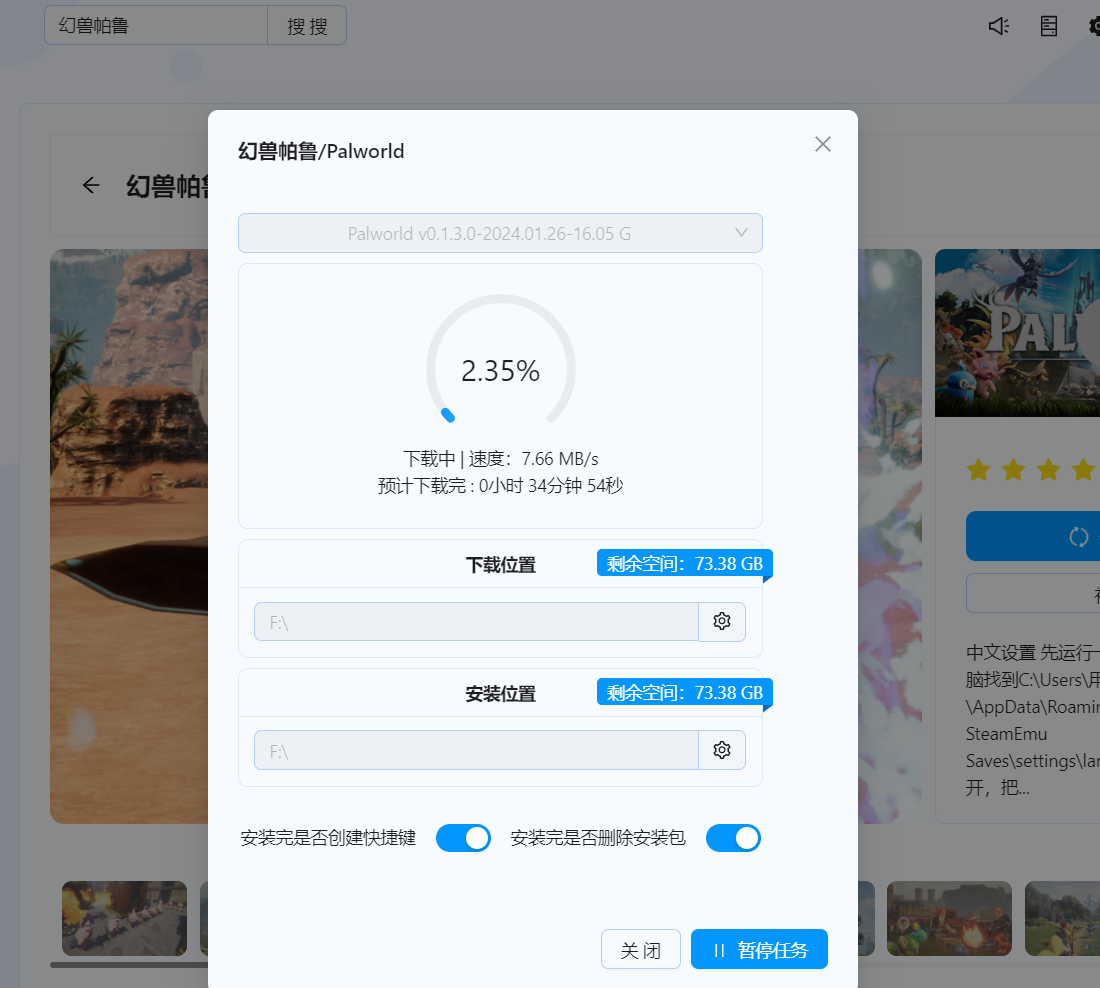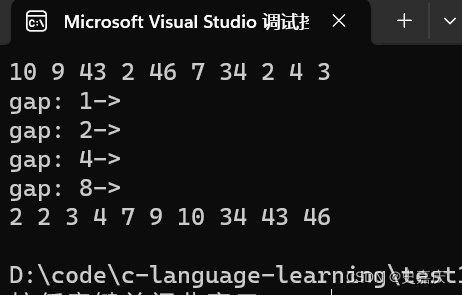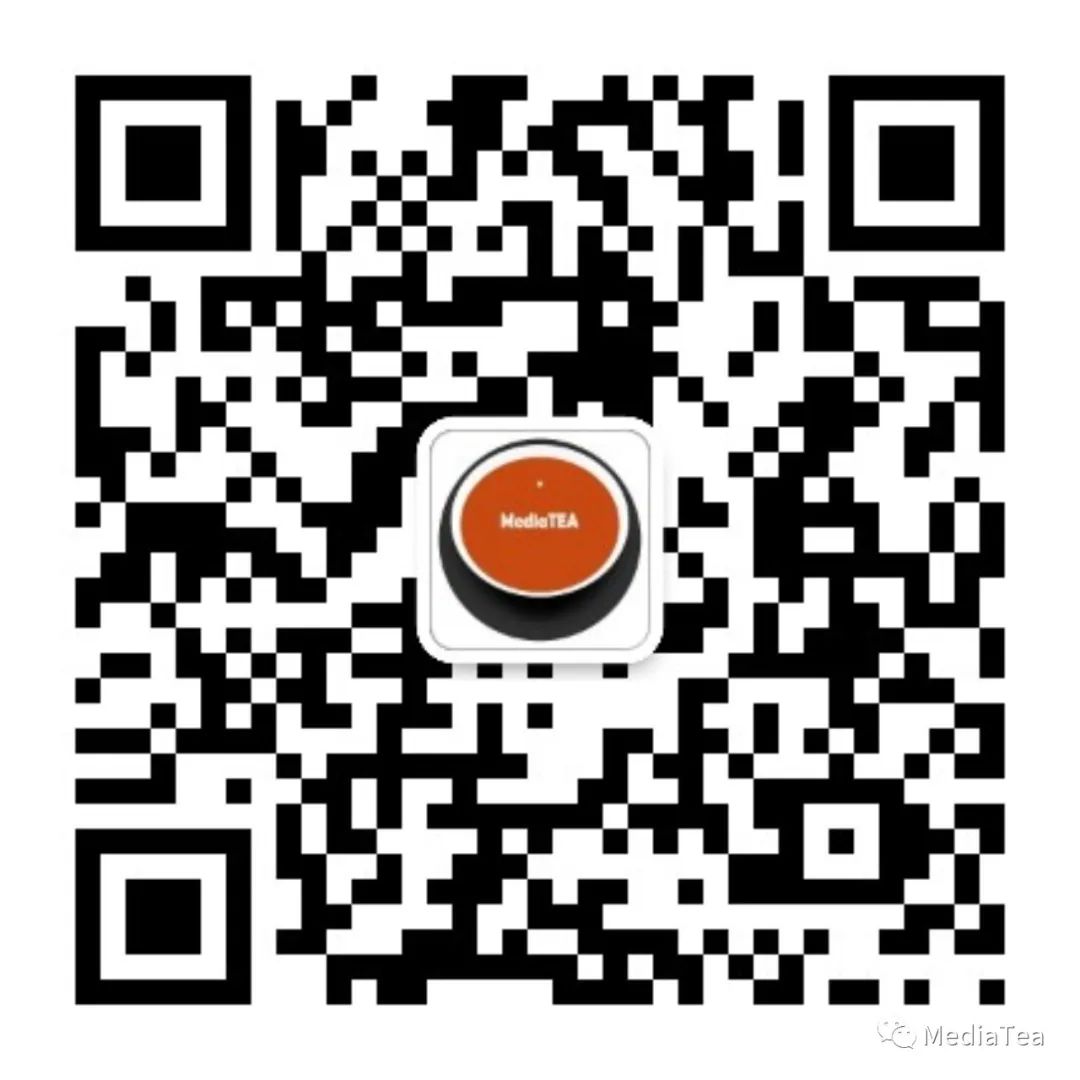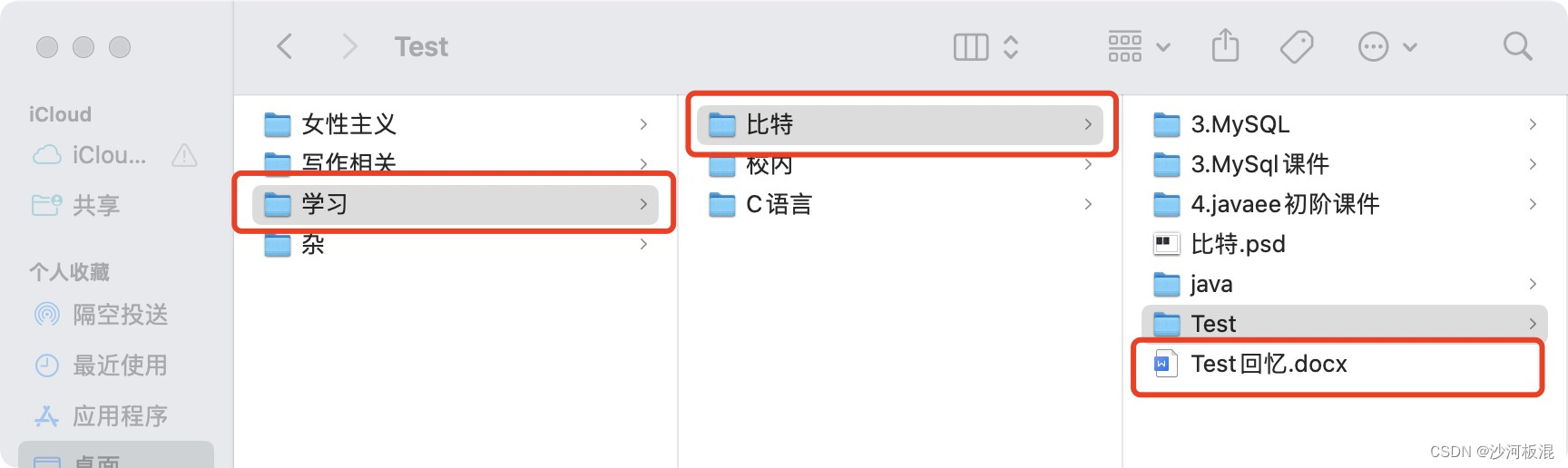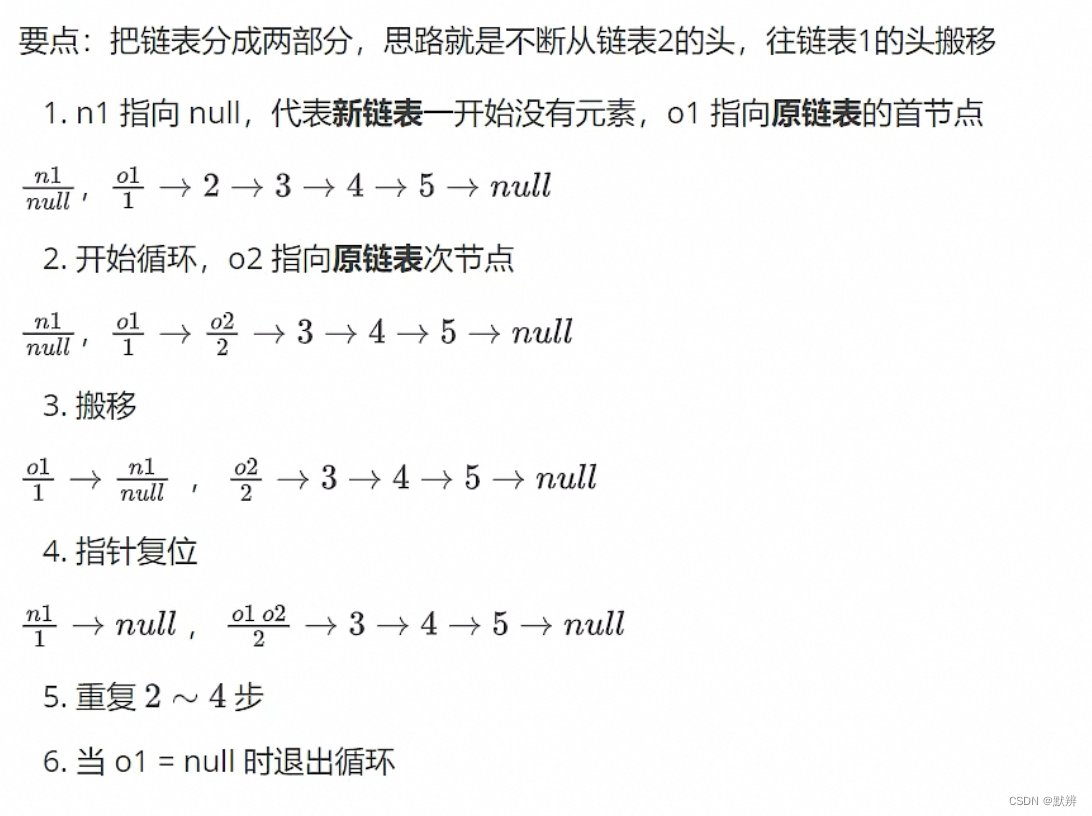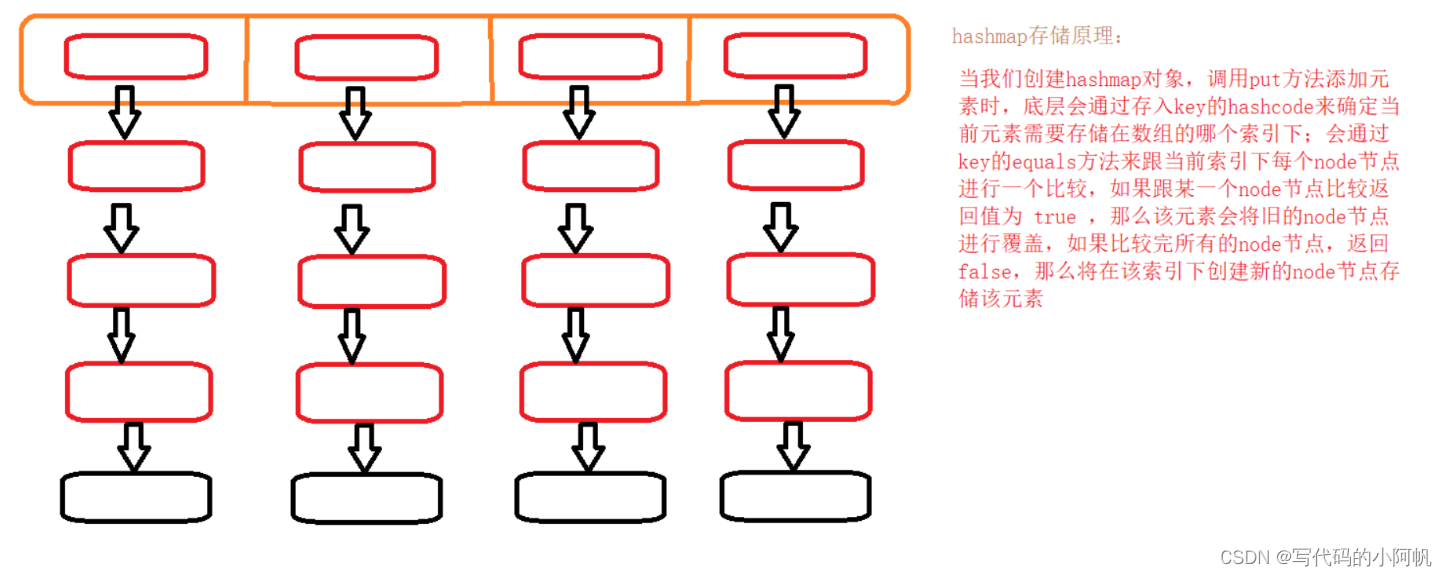提示:文章写完后,目录可以自动生成,如何生成可参考右边的帮助文档
文章目录
- 前言
- GitHub 作用
- github常用命令
- ubuntu上传自己的文件夹到github上
- 1.创建远程仓库
- 2. 生成token
- 3. 上传本地代码
- 总结
前言
随着自己的代码越来越多,需要对其进行一定的管理,这里使用github将自己的代码上传上去,进行一定的管理,学会了还是挺方便的!!!
GitHub 是一个基于 web 的 Git 版本控制仓库托管服务。它提供了一个平台,让开发者能够协作、分享和管理他们的软件项目。
提示:以下是本篇文章正文内容,下面案例可供参考
GitHub 作用
版本控制: GitHub 使用Git,这是一种分布式版本控制系统。开发者可以在仓库中追踪代码的变化,回溯历史记录,合并不同分支的更改等。这有助于团队协作和有效地管理代码。
协作与共享: GitHub 提供了一个集中的平台,使开发者能够协作开发项目。多个开发者可以在同一个项目上共同工作,每个人的更改都可以通过 pull 请求进行审查和合并。
项目管理: GitHub 提供了一系列功能,如 issues、projects 和 milestones,帮助团队更好地组织和管理项目。通过 issues,开发者可以报告和讨论 bug、提出新功能请求等。
持续集成和部署: GitHub 集成了多种持续集成和持续部署工具,如 GitHub Actions。这使得开发者能够自动执行测试、构建和部署工作流,以确保代码的质量和稳定性。
开源社区: GitHub 是全球最大的开源社区之一。数百万的开发者使用 GitHub存储、分享和贡献开源项目。这使得开发者能够从全球社区中获取经验和协作机会。
学习和教育: GitHub 提供了一个学习平台,使得新手程序员能够学习 Git 和 GitHub 的使用。它还支持学术界的研究与教育项目。
github常用命令
GitHub 常用命令主要是 Git 命令的一部分,因为 GitHub 使用 Git 作为版本控制系统。
以下是一些常用的 Git 和 GitHub 命令,以及它们的简要介绍:
git init:
描述: 在当前目录下初始化一个新的 Git 仓库。
用法: git init
git clone:
描述: 从远程仓库克隆一个副本到本地。
用法: git clone <repository_url>
git add:
描述: 将更改的文件添加到暂存区,准备进行提交。
用法: git add <file> 或 git add .(添加所有更改)
git commit:
描述: 提交暂存区的更改到本地仓库。
用法: git commit -m "Commit message"
git push:
描述: 将本地仓库的更改推送到远程仓库。
用法: git push <remote_name> <branch_name>
git pull:
描述: 从远程仓库拉取最新更改到本地。
用法: git pull <remote_name> <branch_name>
git branch:
描述: 列出本地分支,或创建新的分支。
用法: git branch(列出分支) 或 git branch <branch_name>(创建新分支)
git checkout:
描述: 切换到指定分支或恢复工作目录中的文件。
用法: git checkout <branch_name> 或 git checkout -- <file>
git merge:
描述: 合并指定分支到当前分支。
用法: git merge <branch_name>
git status:
描述: 显示工作目录和暂存区的状态。
用法: git status
git log:
描述: 查看提交日志。
用法: git log
git remote:
描述: 显示远程仓库的信息。
用法: git remote -v
ubuntu上传自己的文件夹到github上
1.创建远程仓库
1.先在 github 上创建一个远程仓库
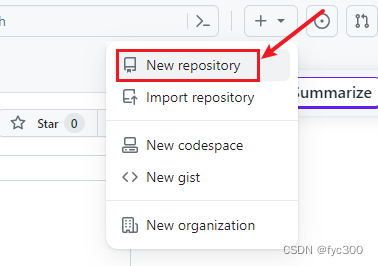
2.填写远程仓库的名称和描述,选择创建仓库
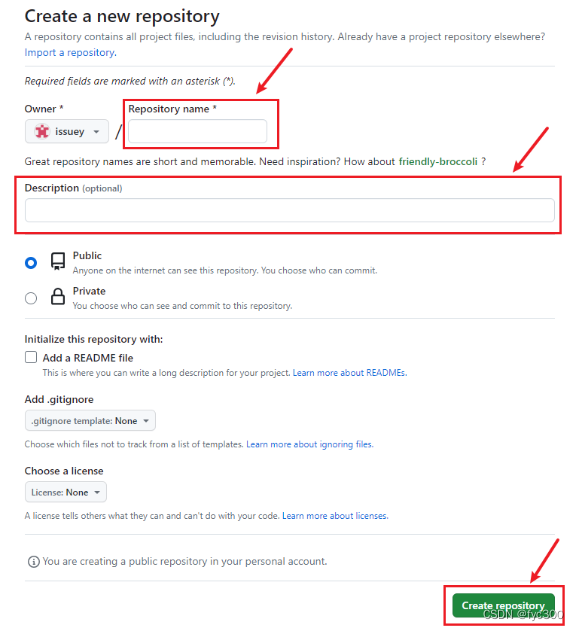
2. 生成token
github 的密码凭证从2021年8月13日开始就不能用了,必须使用个人访问令牌(personal access token)才能进行push 操作,所以首先需要生成 token。
1.登录 github,点击头像,选择设置

2.下拉选择开发者设置

3.选择个人访问令牌 Personal access tokens,然后选中生成令牌 Generate new token

4.编辑 token 相关的配置信息,然后选择生成 token
要使用 token 从命令行访问仓库,选择 repo
要使用 token 从命令行删除仓库,选择 delete_repo
其他根据需要进行勾选
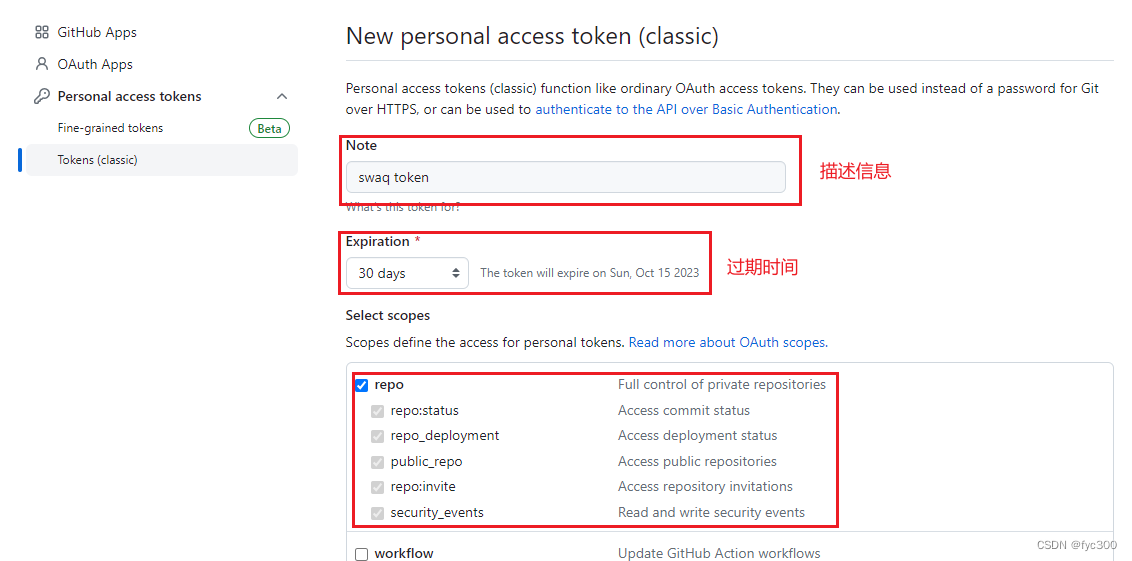
5.保存生成的 token(再次刷新网页时会丢失,需要重新生成,所以需要先保存起来)
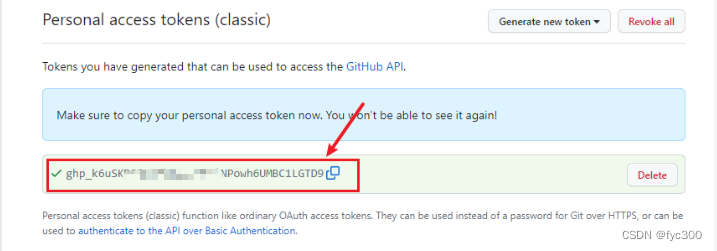
3. 上传本地代码
1.进度当前文件夹,打开终端
如果是从网上clone的项目,想导入到自己的github里面,需要先把原本的.git文件删除再执行如下命令,因为clone下来的代码本身就有.git文件夹,也已经和远程仓库建立了连接
git init
目录中出现 .git 文件夹说明初始化完成,当然在ubuntu下该文件是隐藏的,需要ctrl+h,才可以看见!!!
创建 .git 目录: 在当前目录下创建一个名为 .git 的子目录,该目录包含了 Git仓库的所有配置文件、对象数据库和其他必要的元数据。
设置初始配置: 在 .git 目录中创建并设置一些初始的配置文件,用于存储仓库的配置信息。
创建默认分支: 初始化仓库时,Git 会自动创建一个名为 master 的默认分支。在较新版本的 Git 中,这个默认分支的名称可能会是 main。
准备就绪: 初始化完成后,当前目录就成为一个 Git 仓库,你可以开始使用 Git 来跟踪文件、提交更改、创建分支等
git add .
命令用于将工作目录中的所有更改添加到 Git 暂存区,准备进行提交。这个命令的作用可以简单地描述为将当前目录下所有被修改或新增的文件都添加到暂存区。
将修改过的文件添加到暂存区: 所有在工作目录中被修改的文件都会被添加到暂存区,以便将这些修改包含在下一次提交中。
将新添加的文件添加到暂存区: 所有在工作目录中新添加的文件(未被 Git 跟踪的文件)也会被添加到暂存区,以便将这些新文件包含在下一次提交中。
使用 git add . 是一种方便的方式,特别是当你做了许多文件的修改或添加时。然而,需要注意的是,这也可能将一些你不希望提交的文件添加到暂存区,因此在执行提交之前,建议使用 git status 命令检查暂存区的状态,以确保只包含了你想要提交的文件。
git commit -m "first commit"
git commit -m “first commit” 是 Git命令,用于将已暂存(staged)的更改提交到本地版本库,并附带一条提交消息。这个命令将你在工作目录中所做的更改的快照永久保存到 Git 仓库中。
具体而言,git commit -m “first commit” 的作用包括:
提交更改: 将已暂存(通过 git add 添加到暂存区)的文件和更改的快照提交到本地版本库。
创建提交记录: 每次提交都会生成一个新的提交记录,包含了提交的文件、更改内容、作者信息、提交时间等。
添加提交消息: -m 选项后的字符串是一条提交消息,用于简要描述本次提交的目的或所做的更改。这对于追踪版本历史和理解每个提交的目的非常有帮助。
git branch -M main
git branch -M main 是 Git 命令,用于将当前仓库的默认分支更名为 main。这个命令通常用于将默认分支从传统的master 更名为更具包容性的 main,以避免对一些人的负面联想。
具体而言,git branch -M main 的作用包括:
更名默认分支: 将当前仓库的默认分支从原来的名称(通常是 master)更名为 main。
移动分支引用: 将原来指向旧默认分支的引用更新为指向新的 main 分支。
git remote add origin https://github.com/z/l3.git
git remote add origin https://github.com/z/l3.git 是 Git 命令,用于将远程仓库的URL 添加为 Git 仓库的远程引用,并将其命名为 origin。这个命令通常在你创建一个新的本地仓库,并希望与远程仓库建立关联时使用。
具体而言,git remote add origin https://github.com/z/l3.git 的作用包括:
添加远程引用: 将指定的远程仓库 URL 添加为 Git 仓库的远程引用。origin 是一个常用的远程仓库别名,你也可以选择其他名称。
建立关联关系: 此命令建立了本地仓库与远程仓库之间的关联关系。origin 将成为远程仓库的别名,方便后续操作时引用。
git push -u origin main
git push -u origin main 是 Git 命令,用于将本地仓库的 main 分支的更改推送到远程仓库(通常是名为origin 的远程仓库)。这个命令还使用了 -u 选项,它的作用是将本地的 main 分支与远程的 main 分支关联起来,同时将远程仓库标记为默认的上游(upstream)仓库。
具体而言,git push -u origin main 的作用包括:
推送更改: 将本地的 main 分支上的所有提交推送到远程仓库(通常是 origin)的 main 分支。
关联远程仓库: 使用 -u 选项,将本地的 main 分支与远程仓库的 main 分支建立关联。这意味着在将来的推送和拉取操作中,Git 将知道默认的远程分支。
输入这一行的时候,就需要进行下面的操作:
git push -u origin main
Username: your-username
Password: 将令牌粘贴到这里
最后就是完成了!!!
总结
以上就是ubuntu上的github常用命令及其将自己的文件夹上传流程,如有不足之处,还请大家斧正!!!